Dr.Fone - System Repair (iOS System Recovery)
قم بإصلاح أعطال نظام iOS في المنزل
لماذا تختار أداة Dr.Fone - System Repair(iOS)؟
عندما يبدأ جهاز الـ iOS في العمل بشكل غير مرغوب به فإن الحل العام هو عمل إعادة تعيين باستخدام iTunes. سيكون هذا الحل مناسباً لو كنت محتفظاً بنسخة احتياطية لبياناتك التي لا تود فقدانها. بغض النظر عن الأخطاء التي تحدث بشكل متكرر على الـ iTunes. وهذا هو السبب الأساسي لتطوير أداة Dr.Fone لإصلاح واستعادة نظام iOS. ستقوم الأداة بحل جميع مشاكل نظام الـ iOS وإعادة جهازك كما كان. والأهم هو أنه يمكنك القيام بالعملية بمفردك في أقل من 10 دقائق.
إصلاح جميع مشاكل نظام الـ iOS مثل المحترفين
ستمكنك أداة Dr.Fone من حل جميع مشاكل الـ iOS في العديد من السيناريوهات الممكنة مثل مشكلة الشاشة السوداء، ومشكلة أن يعلق جهازك في وضع الاسترداد أو في شاشة الموت البيضاء وغيرها من المشاكل. ستستطيع أداة Dr.Fone حل هذه المشاكل بسهولة حيث يمكن لأي أحد القيام بالعملية بدون أي مهارات أو خبرات.
Stuck in Recovery Mode
Stuck in DFU mode
White Screen of Death
iPhone Black Screen
iPhone Boot Loop
iPhone Frozen
iPhone Keeps Restarting
More iOS Problems
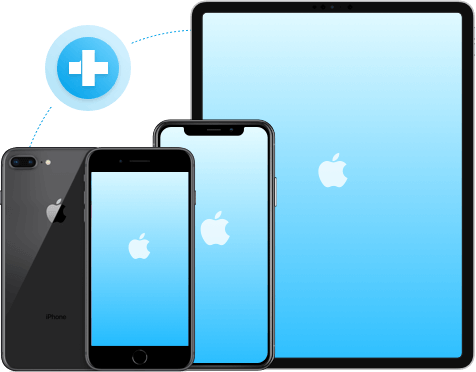
إصلاح مشاكل نظام الـ iOS بدون المساس بالبيانات
مقارنةً بإعادة التعيين باستخدام iTunes أو أي وسيلة أخرى لإصلاح مشاكل نظام الـ iOS والتي ستتسبب في فقدان كافة البيانات، فإن استخدام هذه الأداة لن يؤثر ببياناتك وملفاتك تماماً. كل ما ستحتاجه هو توصيل جهازك إلى الحاسب واستكمال الخطوات والتي ستتم في خلال دقائق بسيطة. وفي بعض الحالات سيتم حل المشكلة بدون فقدان البيانات.
إلغاء تحديث iOS بدون iTunes
قد تكون عملية إلغاء تحديث iOS باستخدام iTunes صعبة ومعقدة. ولكن تستطيع أداة Dr.Fone إلغاء تحديث نظام iOS. والأهم هو أن هذه العملية لن تتسبب في فقدان البيانات على الهاتف. ولن تحتاج إلى المس بإعدادات الحماية للهاتف أو لعمل jailbreak.
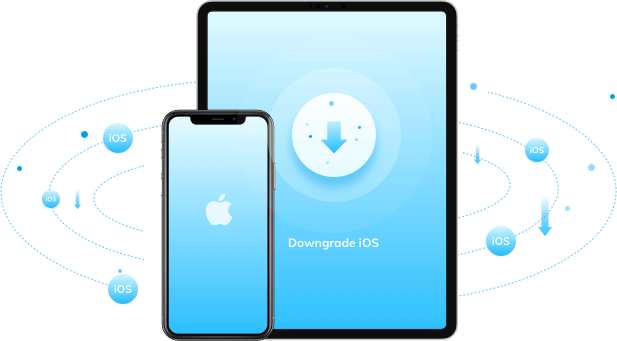
Loved by Over 50+ Million Customers
ما هي كيفية حل مشاكل نظام iOS؟
تعرض أداة Dr.Fone نمطين لاستعادة نظام الـ iOS لحل جميع المشاكل المتعلقة به بكفاءة. الوضع القياسي والذي يتمكن من حل معظم مشاكل النظام بدون فقدان البيانات. أما الوضع المتقدم فهو الذي يقوم بحل المشاكل العنيدة وسيتسبب في فقدان جميع البيانات التي على الهاتف.
نمطين لإصلاح النظام
Standard Mode
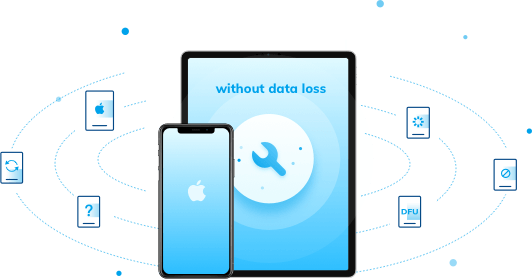
باستخدام النمط القياسي ستتمكن من حل معظم مشاكل نظام الـ iOS بدون فقدان البيانات.
Advanced Mode
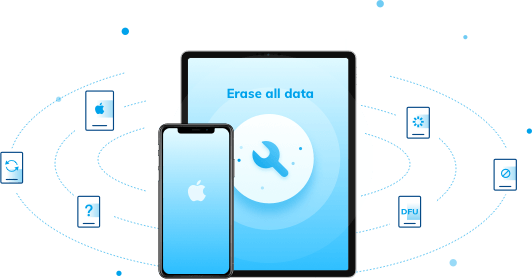
يتمكن النمط المتقدم من إصلاح مشاكل النظام المتقدمة والمعقدة ولكنه سيتسبب في فقدان البيانات تماماً.
ثلاث خطوات لإصلاح مشاكل نظام iOS وإرجاعه كما كان
بالتأكيد أداة Dr.Fone ليست الوحيدة لإصلاح مشاكل نظام iOS. ولكنها هي الأسهل بالتأكيد مع أفضل معدل نجاح.
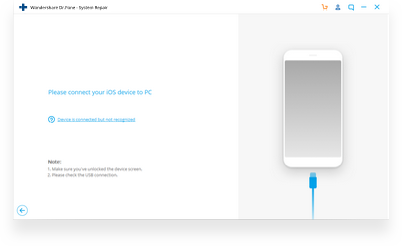
الخطوة 1: قم بتشغيل أداة Dr.Fone ثم قم بتوصيل الهاتف إلى الحاسب.
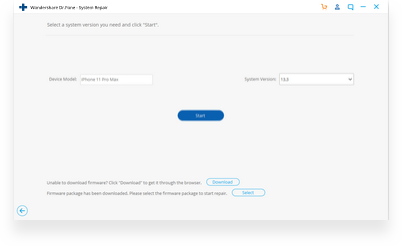
الخطوة 2: ابدأ عملية تحميل البرنامج الثابت الخاص بالهاتف.
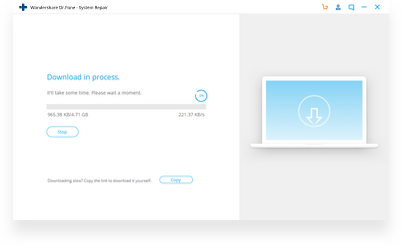
الخطوة 3: انقر على "البدء في الإصلاح الآن" لبدء عملية الإصلاح وإعادة الهاتف كما كان.
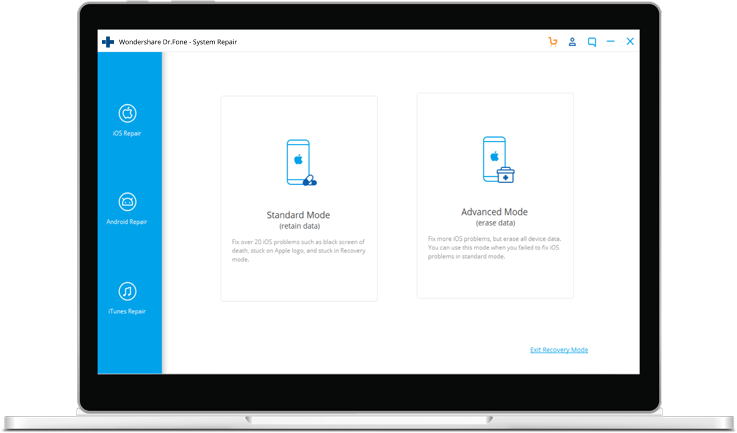
Tech Specs
CPU
1GHz (32 bit or 64 bit)
RAM
256 MB or more of RAM (1024MB Recommended)
Hard Disk Space
200 MB and above free space
iOS
iOS 13, iOS 12/12.3, iOS 11, iOS 10.3, iOS 10, iOS 9 and former
Computer OS
Windows:Win 10/8.1/8/7/Vista/XP
Mac:10.15 (macOS Catalina), 10.14 (macOS Mojave), Mac OS X 10.13 (High Sierra), 10.12(macOS Sierra), 10.11(El Capitan), 10.10 (Yosemite), 10.9 (Mavericks), or 10.8
iOS System Recovery FAQs
قد يسمع مستخدمي أجهزة الـ iOS كثيراً مصطلحات مثل وضع الاسترداد ووضع الـ DFU. ولكن معظم المستخدمين لا يعرفون تحديداً ما هي هذه الأوضاع. سنقوم الآن بتوضيح هذه الأوضاع وماهيتها.
وضع الاسترداد يسمح بإعادة النظام إلى وضع آمن عند الفشل في تشغيل الـ iPhone باستخدام إصدار جديد من الـ iOS. وتستخدم iBoot لاستعادة وترقية الهاتف.
وضع الـ DFU وهو اختصار لـ "تحديث البرنامج الثابت للجهاز" أو "Device Firmware Update" يقوم بإعادة تعيين جهاز الـ iOS من أي وضع. وهو عبارة عن منفذ SecureROM مدمج في الجهاز نفسه لذا فإنه قادر على استعادة الجهاز بشكل أكثر شمولاً من وضع الاسترداد.
عندما يفشل الـ iPhone في الفتح فيمكنك اتباع هذه الخطوات لإعادة تشغيله:
- قم بشحن الـ iPhone، فقد يكون هذا سبباً للمشكلة.
- قم بفرض إعادة تشغيل الـ iPhone عن طريق الضغط مطوّلاً على زر الطاقة وزر الشاشة الرئيسية لمدة 10 ثوانٍ ثم قم بترك الأزرار عند ظهور شعار Apple.
- قم باستخدام أداة Dr.Fone لحل مشكلة عدم تشغيل الـ iPhone بدون فقدان البيانات. قم بتوصيل الهاتف إلى الحاسب ثم قم باتباع الإرشادات لتحميل باقة البرنامج الثابت ثم ستقوم الأداة باستكمال عملية إصلاح الهاتف.
- استعادة الـ iPhone باستخدام iTunes.
- استعادة الـ iPhone في وضع DFU. وهذا هو الحل النهائي لحل مشاكل الـ iPhone ولكنها ستقوم بإزالة جميع البيانات من على الهاتف.
عندما تصبح شاشة الـ iPhone سوداء، يجب أولاً التأكد مما إذا كان المشكلة بسبب البرمجيات أو الجهاز نفسه. حيث أنه قد يكون سبب المشكلة في تحديث غير صالح أو برنامج غير مستقر أو قد تكون مشكلة في جهاز الـ iPhone نفسه قد تجعل الشاشة سوداء. في الغالب يمكن حل المشكلة عن طريق فرض إعادة تشغيل الهاتف أو عمل إعادة تعيين له. يمكنك اتباع الخطوات هنا لحل مشكلة اسوداد شاشة الـ iPhone.
إذا لم تنجح أيٍّ من هذه الخطوات في حل المشكلة، فسيكون السبب الرئيسي فيها هو عطل في الجهاز نفسه. ولا يوجد حلول سريعة لهذه المشكلة، لذا يمكنك زيارة متجر Apple القريب منك للمساعدة.
تقوم عملية إعادة التعيين بحذف جميع البيانات والإعدادات من على الـ iPhone. يمكنها مساعدتك في حل بعض مشاكل النظام عندما يعطل الجهاز أو حفاظاً على خصوصيتك عند بيع الهاتف. ولكن قبل أن نستكمل الخطوات يمكنك عمل نسخة احتياطية لبياناتك على الهاتف أولاً.
- اذهب إلى الإعدادات ثم العام ثم إعادة التعيين ثم إزالة جميع المحتويات والإعدادات.
- قم بإدخال الرمز السري إذا تم طلب ذلك منك.
- قم بإدخال كلمة مرور حساب الـ Apple ID في الرسالة المنبثقة.
- قم بالنقر على حذف محتويات الـ iPhone لتأكيد ذلك. يمكن أن تأخذ عملية إعادة التعيين عدة دقائق. وسيتم إعادة تشغيل الـ iPhone كأنه جديد تماماً.
إذا علق هاتفك في شاشة شعار Apple، يمكنك تجربة هذه الخطوات:
- قم بفرض إعادة تشغيل الـ iPhone. وهذا هو الحل الأساسي والذي لن يؤدي إلى فقدان البيانات.
- قم بإصلاح الـ iPhone باستخدام أداة Dr.Fone. وهذه هي الطريقة الأسرع والأسهل لإصلاح مشاكل نظام الـ iPhone بدون فقدان البيانات.
- استعادة الـ iPhone باستخدام iTunes. سيتم حذف كافة البيانات الخاصة بك إذا لم يكن لديك نسخة احتياطية محفوظة على الـ iTunes.
- استعادة الـ iPhone في وضع DFU. هذا هو أكثر الطرق دقةً في حل مشاكل نظام الـ iPhone. كما أنها ستقوم بإزالة كافة بيانات الهاتف.
يمكنك اتباع الإرشادات خطوة بخطوة لحل هذه المشكلة من هنا .
iOS System Recovery Tips & Tricks
- حل مشكلة شاشة الموت البيضاء
- حل مشكلة خطأ 9 عند تحديث الـ iPhone
- حل مشكلة تعليق الـ iPhone في وضع الاسترداد
- حل مشكلة تعليق الـ iPhone على شعار Apple
- ما هي كيفية حل مشكلة خطأ 14
- حل خطأ 4013 في iPhone
- استعادة البيانات من هاتف iPhone عاطل
- استعادة الـ iPhone من وضع الاسترداد
- أربع حلول لإصلاح مشكلة تكرار إعادة التشغيل في iPhone
- ما هي كيفية حل مشكلة خطأ 4005 في الـ iTunes اثناء استعادة الـ iPhone
- يستمر هاتف الـ iPhone في إعادة التشغيل. ما هي كيفية حلها؟
يقوم عملائنا أيضاً بتحميل
Dr.Fone - Data Recovery (iOS)
استعادة جها إتصال أو رسائل أو صور أو ملاحظات أو غيرها إذا كنت قد نسيتها أو حذفتها من على أجهزة iPhone أو iPad أو iPod touch.
Dr.Fone - Phone Backup (iOS)
قم بإنشاء واستعادة النسخ الاحتياطية من وإلى أي جهاز وقم بتصدير ما تريد من على النسخة الإحتياطية إلى الحاسب.
Dr.Fone - Phone Manager (iOS)
قم بنقل جهات الإتصال والرسائل النصية والصور والموسيقى ومقاطع الفيديو والمزيد من أنواع الملفات بين أجهزة الـ iOS والحواسب.